NodeJSのDocker構築 ~開発環境パターンとCI構築まで~
2年間育ててきたDockerfileがいい感じになってきたのでノウハウ共有します。サンプルコードはNestJSを利用していますが、Expressなどの他のフレームワークでも参考になると思います(NestJSの前はExpressで運用していたので)。あとprisma初めて使ったので書き方違うかもです。その時は指摘ください。
サンプルコード
この記事がカバーしているのは
- ローカルで Docker for Desktop を使って開発をする。
- CIサーバー(GitHub Actions)で Docker を使ってテストを行う。
です。
Dockerを使ってことがある人向けの記事になってます。DockerとDocker for Desktopの解説はしません。
Docker for Desktopを使って開発環境を作るときのパターン
NodeJSでDockerを使った開発環境を作るときにいくつかのパターンがあります。
バインドマウントとボリュームマウントの違いを事前に理解しておいてください。
node_modulesを含めたすべてのファイルをホストマシンとコンテナでバインドマウントする。
version: '3.7'
services:
# 開発用
app:
build:
context: .
dockerfile: ./Dockerfile
ports:
- 3000:3000
init: true
volumes:
# バインドマウント
- .:/home/node/nestjs_docker_sample
node_modules以外のすべてのファイルをホストマシンとコンテナでバインドマウントする。node_modulesはボリュームマウントする。
version: '3.7'
services:
# 開発用
app:
build:
context: .
dockerfile: ./Dockerfile
ports:
- '3000:3000'
init: true
volumes:
# バインドマウント node_modules以外のすべてのファイルを指定
- ./src:/home/node/nestjs_docker_sample/src
- ./test:/home/node/nestjs_docker_sample/test
# ...省略
# ボリュームマウント
- node_modules:/home/node/nestjs_docker_sample/node_modules
volumes:
node_modules:
node_modulesを含めたすべてのファイルをホストマシンとコンテナでバインドマウントする。コンテナ側のnode_modulesはホスト側のnode_modulesで上書きされないようにディレクトリ構造を工夫してボリュームマウントする。
| - /home/node/nestjs_docker_sample
| - package.json
| - package-lock.json
| - node_modules
| - app
| - src
| - index.js
| - ...
| - nestjs_docker_sample
| - Dockerfile
| - package.json
| - package-lock.json
| - node_modules
| - src
| - index.js
| - ...
version: '3.7'
services:
# 開発用
app:
build:
context: .
dockerfile: ./Dockerfile
ports:
- '3000:3000'
init: true
volumes:
# バンドマウント
- ./:/home/node/nestjs_docker_sample/app/
# ボリュームマウント
# the volume above prevents our host system's node_modules to be mounted
- node_modules:/home/node/nestjs_docker_sample/app/node_modules/
command: bash -c "rm -rf /usr/local/app/node_modules/* && nodemon index.js"
volumes:
node_modules:
node_modulesのみをボリュームマウントする。開発はVSCodeのリモートコンテナを利用し、コンテナ内で開発する。
version: '3.7'
services:
# 開発用
app:
build:
context: .
dockerfile: ./Dockerfile
ports:
- '3000:3000'
init: true
volumes:
# ボリュームマウント
- 'node_modules:/home/node/nestjs_docker_sample/node_modules
volumes:
node_modules:
2番目と3番目はほぼ同じことやってますね。
なぜこんなにパターンがあるかというと、開発のユースケースが異なるからです。
開発環境ユースケース
コンテナオンリーで開発したい場合
まずは、node_modulesのみをボリュームマウントする。つぎに、VSCodeリモートコンテナを使うか、コンテナ内部でvim開発をします。
VSCodeリモートコンテナ画期的なんですが、エディタの拡張機能を準備し直す必要があるのと、若干ラグいのがデメリットですね。
コマンドもnpm installもすべてコンテナ内部で実行します。VSCodeリモートコンテナを利用しているとgitのユーザーとかどうするんでしょうか。
コンテナに環境あるけど、ホストエディタ上でリンタやフォーマッタを効かせたい。
node_modulesファイル群がホストマシン側にないと、リンタやフォーマッタがうまく動かないときがあります。また型エラーが表示されてホストエディタ上での開発は辛くなります。そこでホストマシン側にもnode_modulesファイルを保持します。
この場合は2つのパターンがあります。
問題はバインドマウントするとコンテナ側のファイルがホストマシン側のファイルで強制的に上書きされてしまうことです。これは初回マウント時に困ります。
- Dockerfile上で
npm ciを書いていると、コンテナの生成時にnode_modulesにライブラリが入った状態で生成される。 - node_modulesをバインドマウントの対象にして、docker-composeを立ち上げる。
- 初回マウント時は、ホストマシン側のnode_modulesは空っぽ。
- ホストマシン側のnode_modulesでコンテナ側のnode_modulesが上書きされる。
- コンテナ側のnode_modulesが空っぽになる。
という流れです。これはバインドマウントしたあとで、手動でコンテナに入って、npm ciをすれば解決できます。ホストマシン側のnode_modulesにライブラリが入り、以降のバインドマウント時にはそれで上書きされても問題がないからです。ただ、せっかくDockerfileでnpm ciしてるのにもう一度バインドマウント後にnpm ciするのは二度手間ですね。
これに関しては解決策が2つあります。Dockerfileのマルチステージビルドを利用して、開発時のイメージにnpm ciを含めない方法と、ディレクトリ構造を工夫して、node_modulesフォルダをホストマシン側とコンテナ側で衝突させない方法です。
また、ホストマシン側とnode_modulesをバインドマウントするとかなり遅くなるという報告もあります。ここらへんはこの記事に詳しくのってあります。もしDockerとMacの相性に関して詳しい方がいれば教えて下さい。
パターン1 ホストマシンによる強制上書きを受け入れる
かなりシンプルな構築になります。node_modulesを含めたすべてのファイルをバインドマウントするだけです。npm install系は遅くなりますが、それよりもシンプルに使いやすいので僕の好みです。Dockerfile過程でインストールしたnode_modulesを上書きしてしまう問題にかんしては、Dockerfileの書き方で回避できます。
npm install系やコマンドはコンテナに入って実行し、gitはコンテナ外で実行します。
パターン2 ホストマシンによる強制上書きは受け入れられない
かなり複雑な構築になります。ホスト側とコンテナ側のディレクトリ構造を変えることで、バインドマウント時にnode_modulesが衝突しないように工夫します。そして、それぞれでnpm ciを実行します。また、コンテナ側のnode_modulesをボリュームマウントしてIOパフォーマンスの悪化を防ぎます。かなり複雑になるので僕はおすすめしません。やり方はこちらの記事に書いています。
こちらの方法だとホストマシン側でもnpm ciするので、ホストマシンでもコマンドが実行できそうです。
コンテナに環境あるけど、ホストエディタ上でリンタやフォーマッタを効かせなくてもいい。
node_modulesを除くすべてのファイルをバインドマウントして、node_modulesだけボリュームマウントします。
しかし、ホストエディタ上でリンタやフォーマッタやの拡張機能が効かなくなる可能性があります。
結局どれがいいのか
僕のおすすめはコンテナオンリーでVSCodeのリモートコンテナ機能を利用するか、node_modulesを含めたすべてのファイルをバインドマウントする方法です。
この記事では「コンテナに環境あるけど、ホストエディタで開発したい。リンタやフォーマッタをかけたい場合」のパターン1の方法を解説していきます。
Dockerfileとdocker-composeを作成する
マルチステージビルドを利用します。BuildKitは使い方がよくわかってません。もしBuildKit使ったうまいDockerfileの使い方がわかる方がいれば記事をお待ちしています。アプリ名はnestjs_docker_sampleにしています。
ポイント
- nodeベースのDockerイメージには、nodeというホームディレクトリとユーザーが存在するためそれを使う。
- グローバルインストールするには環境変数の設定が必要。
- 開発ステージの時点でcli系をグローバルインストールしておくことで、コンテナないでコマンドを利用できる。
- 開発環境ではDockerfile上で
npm ciしない。新規開発者はイメージビルドしてdocker-compose upしたあとに、npm ciしてもらう。 - CI上で実行する専用のテスト環境をDockerfileとdocker-composeそれぞれで作る。
- 専用のテスト環境ではDockerfile上で
npm ciをし、docker-composeでそれをボリュームマウントする。
Dockerfileです。Prismaは今回サンプルで作るのに初めて触ったので、もしかしたらProdステージ動かないかもです。
###############
# base #
###############
# 本番のベース。ここではosの必須ライブラリ以外は何もいれない。
FROM node:14.19-alpine3.15 as base
ENV LANG=ja_JP.UTF-8
ENV HOME=/home/node
ENV APP_HOME="$HOME/nestjs_docker_sample"
WORKDIR $APP_HOME
# port 番号 いまDockerfileにEXPOSE使っても効果ないって聞いた。ただinformativeなだけ。
# https://shinkufencer.hateblo.jp/entry/2019/01/31/233000
EXPOSE 3000
# global install curlはローカルで簡単にAPIチェックできるように入れた。
# gitはjestのwatchモードに必要
# postgresql-clientはDBでpostgres使ってるなら必要
RUN apk upgrade --no-cache && \
apk add --update --no-cache \
postgresql-client curl git
# https://github.com/nodejs/docker-node/blob/main/docs/BestPractices.md#global-npm-dependencies
# npmのグローバル設定
ENV NPM_CONFIG_PREFIX=/home/node/.npm-global
ENV PATH=$PATH:/home/node/.npm-global/bin
# package系のコピー
COPY package*.json ./
# .npmrcがあるならここでコピー
# COPY .npmrc ./
# すべてのファイルをnodeユーザーのものに
RUN chown -R node:node .
USER node
RUN echo "WORKDIR is $WORKDIR . HOME is $HOME . LANG is $LANG ." && npm config list
###############
# dev #
###############
# docker-composeでコードを共有する前提
# このステージでnpm ciしても、結局マウント時にホスト側のnode_modulesで塗りつぶされてしまうのでやらない。
FROM base as dev
ENV NODE_ENV=development
# グローバルインストールしたい系のやつはここでインストール
RUN npm i -g @nestjs/cli
RUN npm i -g prisma
###############
# test #
###############
# docker-composeでnode_modules以外のコードを共有する前提。
# docker-composeのprebuild-testに対応。
FROM dev as test
ENV NODE_ENV=test
RUN npm ci
###############
# build #
###############
# ソースコードをビルドする。
# ビルド時にテストファイルを除外しているので、テストはビルド前に行う。
FROM test as build
COPY . .
RUN npm run build
###############
# prod #
###############
# ターゲットを指定しなければデフォルトで実行される
# dependenciesのみインストールされている
FROM base as prod
ENV NODE_ENV=production
# 設定ファイル系。実行に必要なやつをコピペする。
# もしかしたらここにprisma関連のソースコード必要かも。本番は検証していないです。
COPY /$APP_HOME/dist /$APP_HOME/.dockerignore ./
RUN npm ci --only=production \
&& npm cache clean --force
# アプリ実行コマンド
CMD ["node", "src/main.js"]
docker-composeです。
version: '3.7'
services:
# 開発用
app:
build:
context: .
dockerfile: ./infra/node/Dockerfile
# マルチステージビルドのターゲットを指定
target: dev
ports:
- '3000:3000'
# デバッガ用
- '9229:9229'
# prisma studio
- '5555:5555'
# PID1問題に対応
init: true
volumes:
# 開発環境ではnode_modulesをバインドマウントさせる。イメージビルド時はnpm ciは実行していない。開発初期にコンテナ上でnpm ciを行う。
- '.:/home/node/nestjs_docker_sample'
env_file:
- .env.local
command: npm run start:dev
# CIテストで利用前提。
prebuild-test:
build:
context: .
dockerfile: ./infra/node/Dockerfile
target: test
ports:
- '3000:3000'
init: true
volumes:
- ./:/home/node/nestjs_docker_sample
- ./coverage:/home/node/nestjs_docker_sample/coverage
# https://stackoverflow.com/questions/30043'872/docker-compose-node-modules-not-present-in-a-volume-after-npm-install-succeeds
# テスト環境ではnode_modulesをバインドマウントさせない。ホスト側のnode_modulesをバインドマウントしてしまうと、イメージビルド時でインストールしたnpm ciがまっさらになってしまうのでCI上でもう一度インストールする必要がある。ボリュームマウントを利用。
- node_modules:/home/node/nestjs_docker_sample/node_modules
env_file:
- .env.local
command: npm run ci:test
postgres:
build: ./infra/postgres
volumes:
- pg-data:/var/lib/postgresql/data
- ./infra/postgres/initdb:/docker-entrypoint-initdb.d
ports:
- '5432:5432'
environment:
- POSTGRES_HOST_AUTH_METHOD=trust
# SQLログ見たいとき用
# command: ['postgres', '-c', 'log_statement=all']
volumes:
pg-data:
driver: 'local'
node_modules:
GitHub Actionを構築する
name: Docker Image CI
on: push
jobs:
test:
runs-on: ubuntu-latest
steps:
- uses: actions/checkout@v2
- name: echo docker and compose version
run: docker -v && docker-compose -v
- name: build stateful server and migrate
run: docker-compose up -d --build postgres
- name: create coverage dir
run: mkdir -p coverage && chmod 777 coverage
- name: chown prisma schema
run: sudo chown -R $USER:$(id -gn $USER) prisma
- name: run migrate & test
run: docker-compose run prebuild-test
# Save coverage report in Coveralls
#- name: Upload coverage to Codecov
# uses: codecov/codecov-action@v2
# env:
# CODECOV_TOKEN: ${{ secrets.CODECOV_TOKEN }}
makefile でdocker-composeのコマンドをまとめる
.PHONY: init
init:
make clean
docker-compose build
docker-compose run --rm app npm ci
docker-compose run --rm app prisma migrate dev
.PHONY: clean
clearn:
docker-compose down --volumes
.PHONY: dev
dev:
docker-compose down app
docker-compose up app
.PHONY: unit
unit:
docker-compose run --rm app npm run test
.PHONY: e2e
e2e:
docker-compose run --rm app npm run test:e2e
.PHONY: infra
infra:
docker-compose down postgres
docker-compose up postgres
.PHONY: bash
bash:
docker-compose run --rm --service-ports app sh
開発の仕方
初期設定
$ make init
開発中
$ make dev
終わったら Cntl-c でkill
e2eテスト
$ make infra
別タブで
$ make e2e
ユニットテスト
$ make unit
コマンド実行
npm install とか prisma-cli とか nest-cli のコマンドを実行したいとき
$ make bash
でコンテナに入って実行する。おわったら exit する。


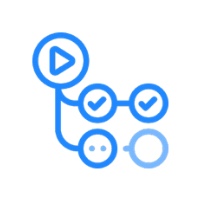


Discussion